Win10如何在线翻译文档?Win10在线翻译的方法
在浏览一些英文网站的时候,部分用户的英文水平可能不是很高,难以看懂所有的内容。这个时候将英文网页翻译成中文就很必要了。在win10下怎么将文档在线翻译?有的时候我们需要将文档在线翻译,进行在线翻译的方法有哪些?接下来就和小编一起来学习一下Win10在线翻译文档的方法,希望可以帮助到大家。
Win10系统在线翻译文档的方法:
准备好一台电脑,在电脑的浏览器上进行搜索一点翻译,然后直接进入到在线翻译中;等进入之后,我们需要将文档的语言进行设置好,源语言、目标语言和行业都给设置完成;
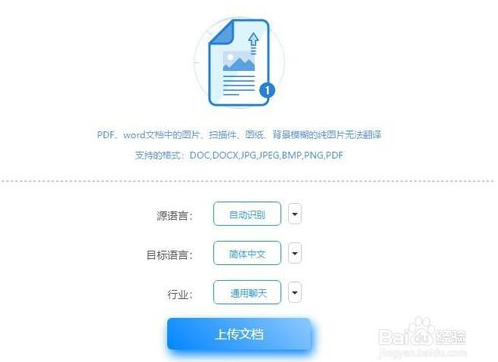
等设置完成之后就可以进行文档文件的上传,将文档上传到界面上,进行文件的上传方式可以是直接上传也可以是拖拽文件进行上传;
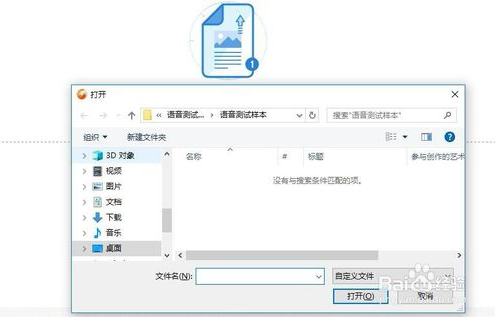
等文件上传成功之后就可以进行文件的翻译了,点击开始翻译就可以进行文件的翻译,点击开始翻译按钮;文档在翻译的过程中是需要一定的时间的,我们可以耐心的等待一段时间,等文件翻译完成;
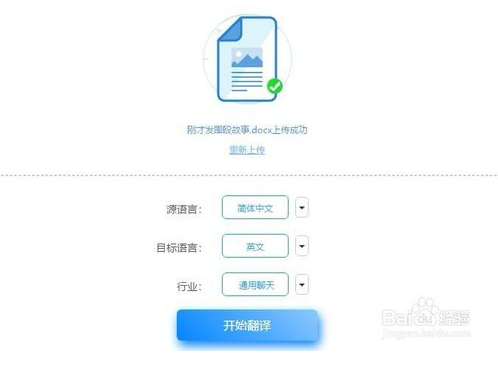
等文件翻译完成之后我们就可以预览到所翻译成功的文档内容了。
以上介绍的内容就是关于win10系统如何在线翻译文档的的具体操作方法,不知道大家学会了没有,如果有需要的朋友可以参考一下小编介绍的方法自己尝试一下,希望大家会喜欢,谢谢!!!了解更多的教程资讯请关注我们系统天地网站~~~~










 苏公网安备32032202000432
苏公网安备32032202000432